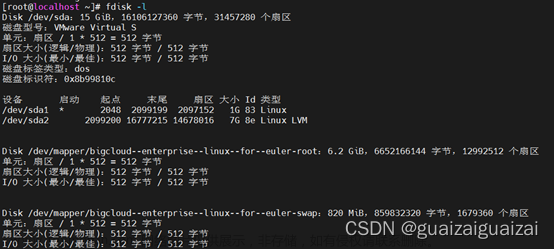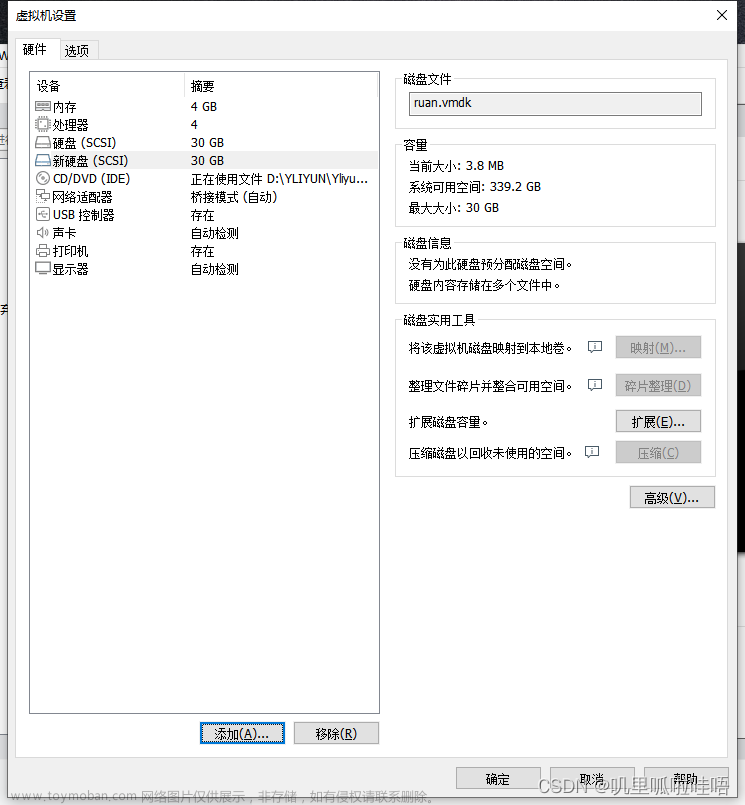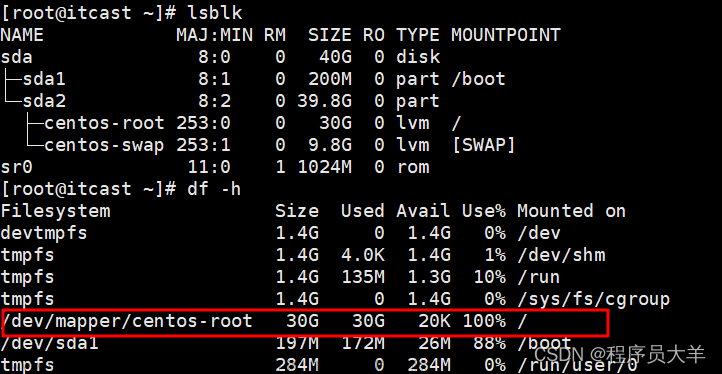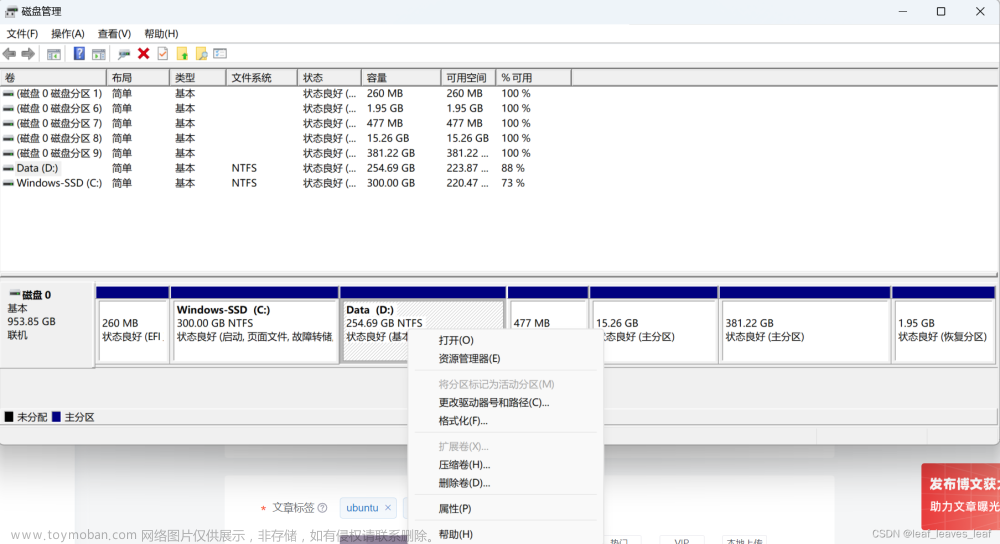一、新建分区、删除分区、挂载分区:
root权限下操作:
1、fdisk -l #查看硬盘信息
2、fdsik /dev/sda #对该硬盘进行操作 (一般硬盘为 /dev/sda)
3、键入:n #n为新建分区
键入:d #键入d为删除分区,根据提示选择1,2,3来进行删除分区
我们以主分区为例:
4、键入:p #键入:p #创建主分区
#键入:l #创建逻辑分区
5、此时会提示默认分区名:
如果直接回车则为默认分区名,也可指定分区名。指定分区名则
键入:sda4 因为我这里已经有sda1,sda2,sda3分区了
6、此时要输入硬盘的起始大小:
直接回车默认即可
7、此时要输入硬盘的结束大小:
可以输入提示的值,或者直接回车默认值(建议直接回车,选择默认最好)
8、键入:w #保存退出的意思
---此时已经分区完毕---
9、执行:reboot #重启系统
10、格式化该新添加的分区:
mkfs.ext4 /dev/sda4 #格式化指定的分区,依次类推(格式化之后,执行df -l 或者fdisk -l进行查看)
11、挂载分区
本案例为开机自动挂载
执行:vim /etc/fstab
/dev/sda3 /挂载路径 ext4 defaults 0 0
#挂载路径为想要挂载到的地方,可以选择新创建一个文件夹,然后这里为该文件夹的路径,挂载到该文件夹下面,打开创建好的文件夹后,终端执行pwd可查看路径
二、对根目录进行扩容
#虚拟机扩展硬盘后,系统本身无法识别这些多出来的空间,此时就需要对硬盘进行扩容。
root权限下操作:
1、查看磁盘信息,确定总盘符大小
fdisk -l
2、删除无用的扇区
fdisk /dev/sda
3、键入:d #选择:提示的1,2,3。。。扇区
4、键入:w保存开始扩容:
1、parted /dev/sda #对总盘符进行操作
2、resizepart 1 #1代表盘符序号,可选择想要扩容的盘符
#会提示根分区正在使用,输入yes,然后提示输入要扩到多大的容量,例如:原本是40G,现在输入60G,
#也可以输入-0,-0的意思是将剩余所有空间都分给1分区
3、q #退出
4、更新磁盘信息
resize2fs sda2 #刚刚扩容的盘符
5、df -l 或 fdisk -l #查看更新后的分区大小
示例图: 文章来源:https://www.toymoban.com/news/detail-615728.html
文章来源:https://www.toymoban.com/news/detail-615728.html
文章来源地址https://www.toymoban.com/news/detail-615728.html
到了这里,关于Linux之硬盘的根目录扩容、新建分区、删除分区,挂载分区的文章就介绍完了。如果您还想了解更多内容,请在右上角搜索TOY模板网以前的文章或继续浏览下面的相关文章,希望大家以后多多支持TOY模板网!